Exibindo dados de uma planilha Excel em uma página ASP.NET
Exibindo dados de uma planilha Excel em uma página ASP.NET
Já tratei em diversos artigos da interação VB com o Excel. Veja a relação de links abaixo. Agora vamos ver como fazer isto usando código VB.NET.
Neste artigo eu vou mostrar como exibir dados de uma planilha Excel em uma página ASP.NET usando código VB.NET. Você vai precisar ter o Excel e o VB.NET instalados.
Vamos criar uma planilha Excel para usarmos neste artigo :
|
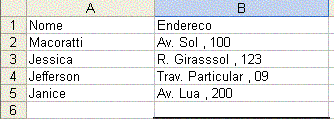 |
|
|
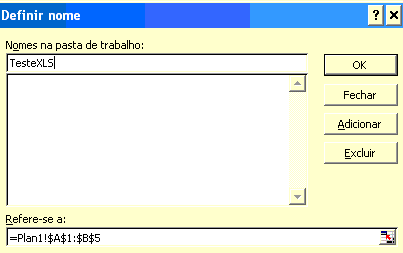 |
| Fig 1.0 | Fig 2.0 |
Vamos agora criar o projeto no Visual Studio .NET :
1 - Inicie um novo projeto no Visual Studio.NET com as seguintes características (sinta-se a vontade para alterar a seu gosto.)
2- Vamos importar o namespace : Imports System.Data.OleDb
3- Agora vamos incluir um componente DataGrid no formulário - Webform1.aspx (Se você não estive vendo o formulário clique com o botão direito do mouse no arquivo - Webform1.aspx - no Solution Explorer e selecione - View Designer)
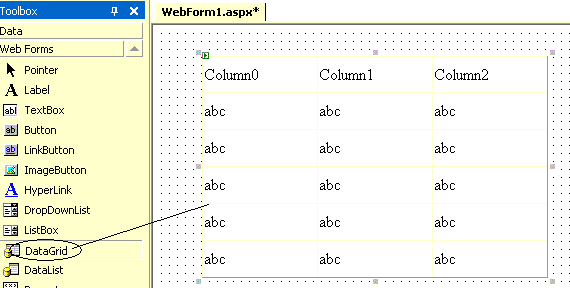
4- Vamos agora inserir o código no evento Page_Load do formulário , para isto clique duas vezes no formulário ou no Solution Explorer clique com o botão direito do mouse sobre WebForm1.aspx e selecione - View Code.
|
Private
Sub Page_Load(ByVal
sender As System.Object,
ByVal e
As System.EventArgs)
Handles
MyBase.Load
' Cria variaveis que iremos usar no projeto Dim i, j As Integer ' Cria uma string de conexao com o planilha Excel Dim sConnectionString As String = "Provider=Microsoft.Jet.OLEDB.4.0;Data Source=" & Server.MapPath("../VBNExcel.xls") _ & ";" & "Extended Properties=Excel 8.0;" ' Cria o objeto connection usando a string de conexao Dim objConn As New OleDbConnection(sConnectionString) ' abre a conexao com a fonte de dados objConn.Open() ' Cria um novo OleDbCommand que retorna os dados da planilha Dim objCmdSelect As New OleDbCommand("SELECT * FROM TesteXLS", objConn) ' Cria um novo OleDbDataAdapter que é usado para construir o DataSet basedo na instrução SQL Dim objAdapter1 As New OleDbDataAdapter() ' Passa o comando Select para o adapter. objAdapter1.SelectCommand = objCmdSelect ' Cria um novo DataSet para manipular a informação da planilha Dim objDataset1 As New DataSet() ' Preenche o DataSet com as informações da planilha
objAdapter1.Fill(objDataset1, "XLData") ' Constroi uma tabela a partir dos dadaos originais DataGrid1.DataSource = objDataset1.Tables(0).DefaultView DataGrid1.DataBind() ' Fecha e libera os objetos objConn.Close() End Sub |
5- Vamos salvar o projeto na opção : File | Save All e a seguir vamos construir o projeto na opção : Build | Build ExcelVBnet. Já estamos prontos para visualizar a página com os dados da planilha. No Solution Explorer clique com o botão direito do mouse sobre WebForm1.aspx e selecione View in Browser.
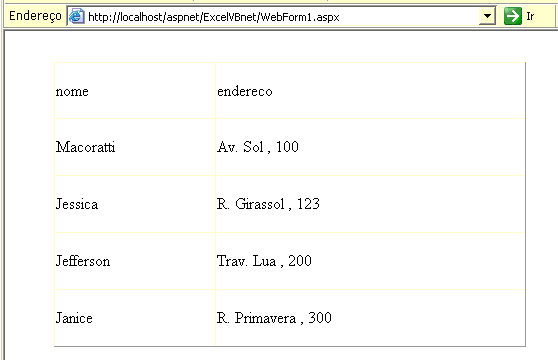
Acima vemos os dados da planilha exibidos na página ASP.NET.
Até
mais ... ![]()
Referência : HOW TO: Query and Display Excel Data by Using ASP.NET, ADO.NET and Visual Basic .NET
José Carlos Macoratti